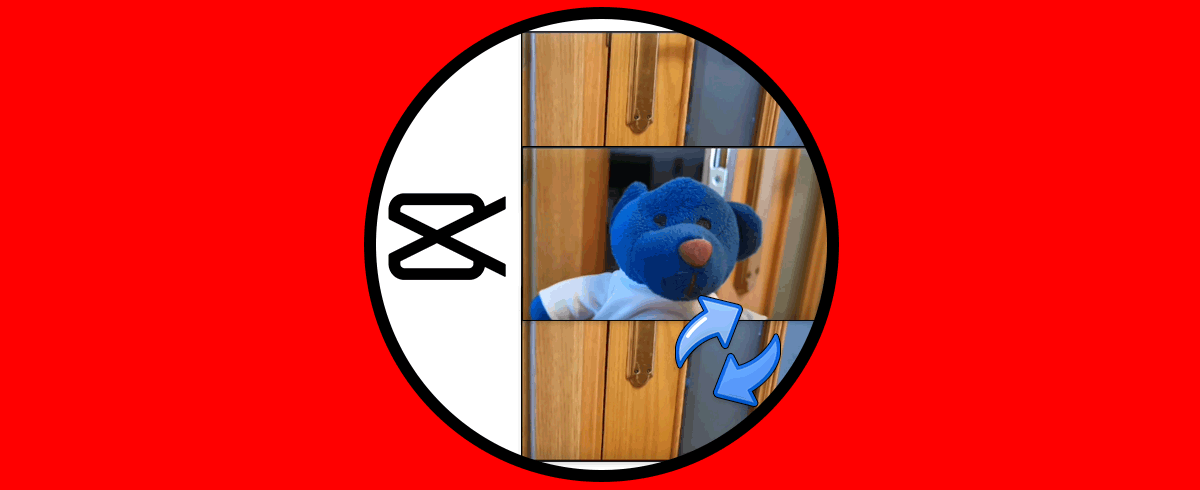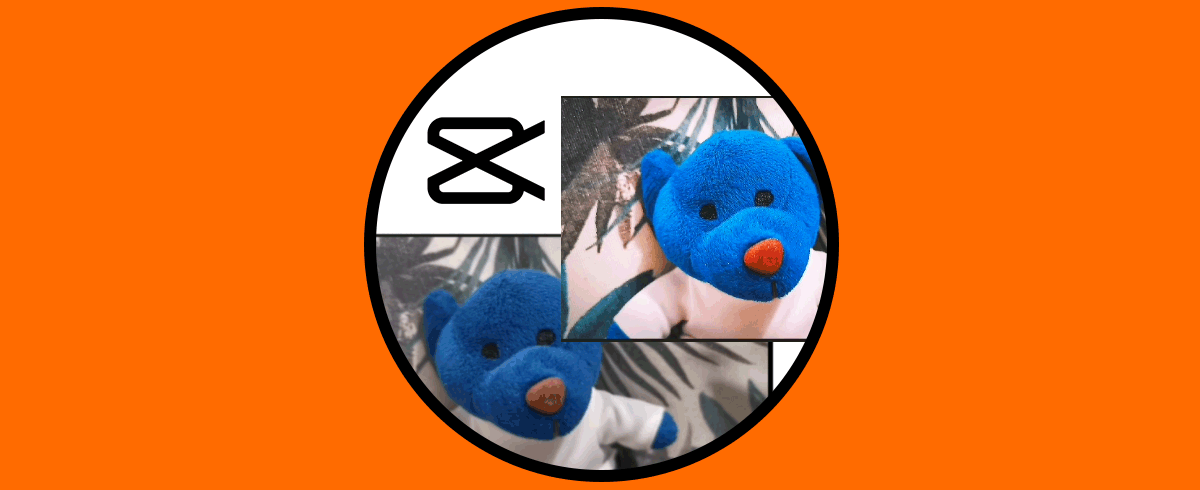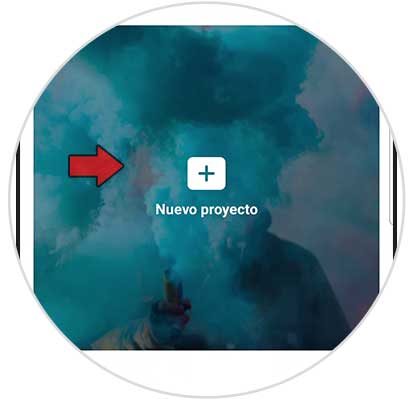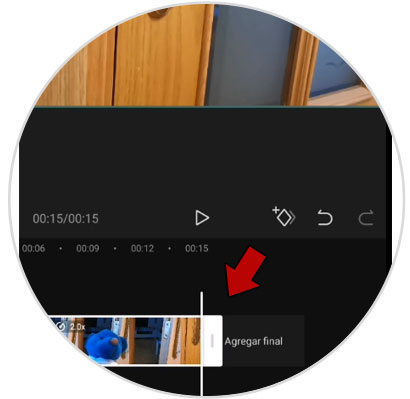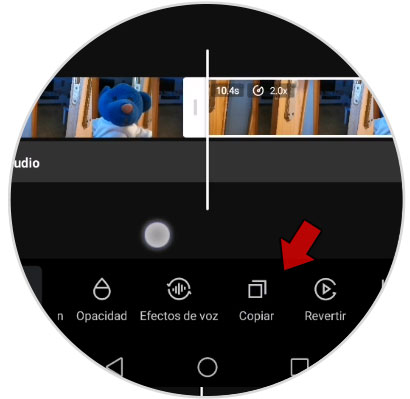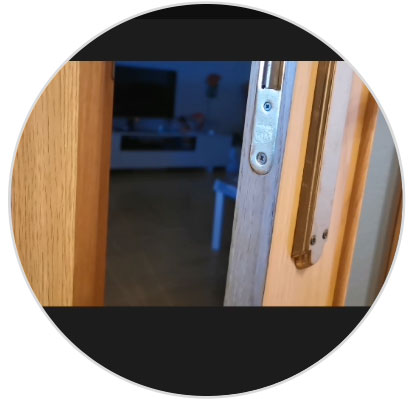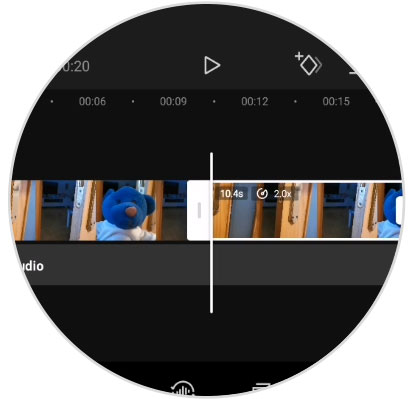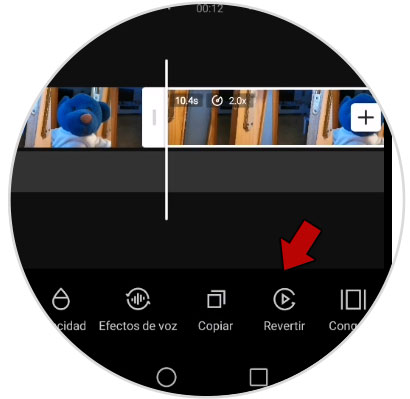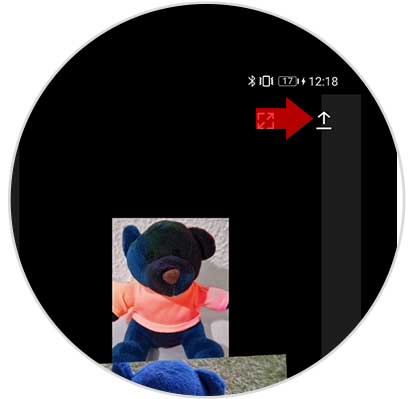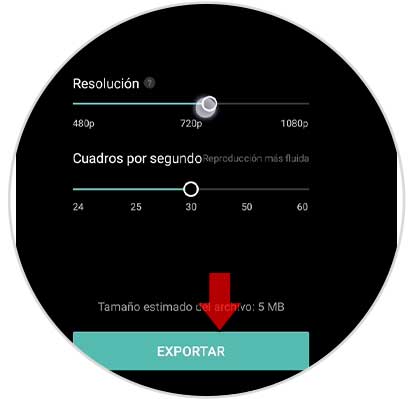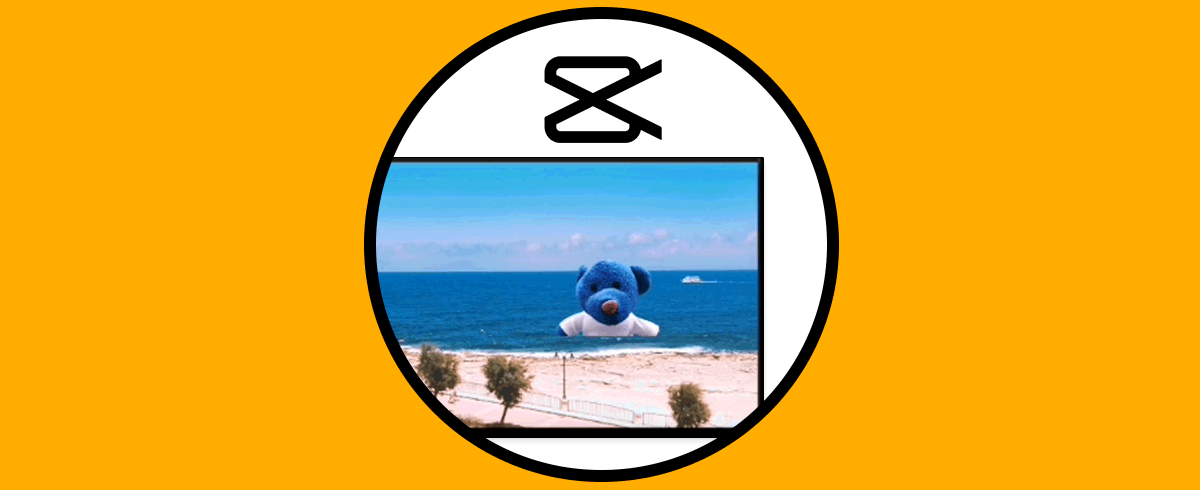Cuando creamos contenido para nuestras Redes Sociales siempre intentamos que sea llamativo para que atraiga más likes. Cada vez más son las herramientas como CapCut que salen al Store y con las cuales creas fotos y vídeos de lo más originales. Hoy hablaremos de un efecto que quizás hayas visto alguna vez, hacer un vídeo efecto bucle al repetir vídeo de forma sencilla. Tener y subir la calidad de vídeos en CapCut nos ayuda a tener vídeos más profesionales de forma sencilla.
En este tutorial podrás ver todos los pasos que debes seguir para saber cómo repetir un vídeo en CapCut y que aparezca duplicado en el montaje. De este modo el vídeo se verá más de una vez. De esta forma podremos hacer un efecto loop en CapCut de modo que el inicio y el final apenas se distinga ya que siempre comienza de nuevo.
Cómo repetir vídeo en CapCut
La clave para vídeos con efecto repetición blucle o loop es la acción que hacemos y grabarlo con el móvil estático además de con la misma luz. En este caso vamos a usar una acción sencilla que podamos dar efecto de repetición si el vídeo comienza de nuevo.
Entramos en CapCut y creamos un Nuevo proyecto. Agrega el vídeo a editar
Ajustamos la terminación de nuestro vídeo principal para que sea una acción más rápida. Vemos el efecto repetición si el vídeo comienza de nuevo
Vamos a probar qué efecto repetición tendría si se vuelve a reproducir o simplemente si queremos repetirlo. Para ello pulsaremos en "Copiar".
Con esto hemos podido repetir nuestro vídeo
Vamos ajustando las partes del vídeo. Recuerda que la clave está en que grabes el vídeo lo más estático posible y con una luz homogénea. Puedes probar también con conversaciones que se empalmen o acciones de entrar y salir de sitios.
Otra opción para hacer el efecto de repetición es usar la función "Revertir". Tras unos segundos veremos que nuestra selección se ha invertido y hace un efecto de loop unido al vídeo anterior
Finalmente, para exportar tu proyecto como vídeo pulsa en el icono superior.
Elige tus opciones de exportación, pulsa en "Exportar" y tu vídeo se guardará en la galería por defecto. Podrás compartirlo en Redes Sociales
De esta forma sabremos Cómo repetir vídeo en CapCut y hacer un efecto bucle CapCut fácilmente para sorprender a nuestros amigos en Redes Sociales.